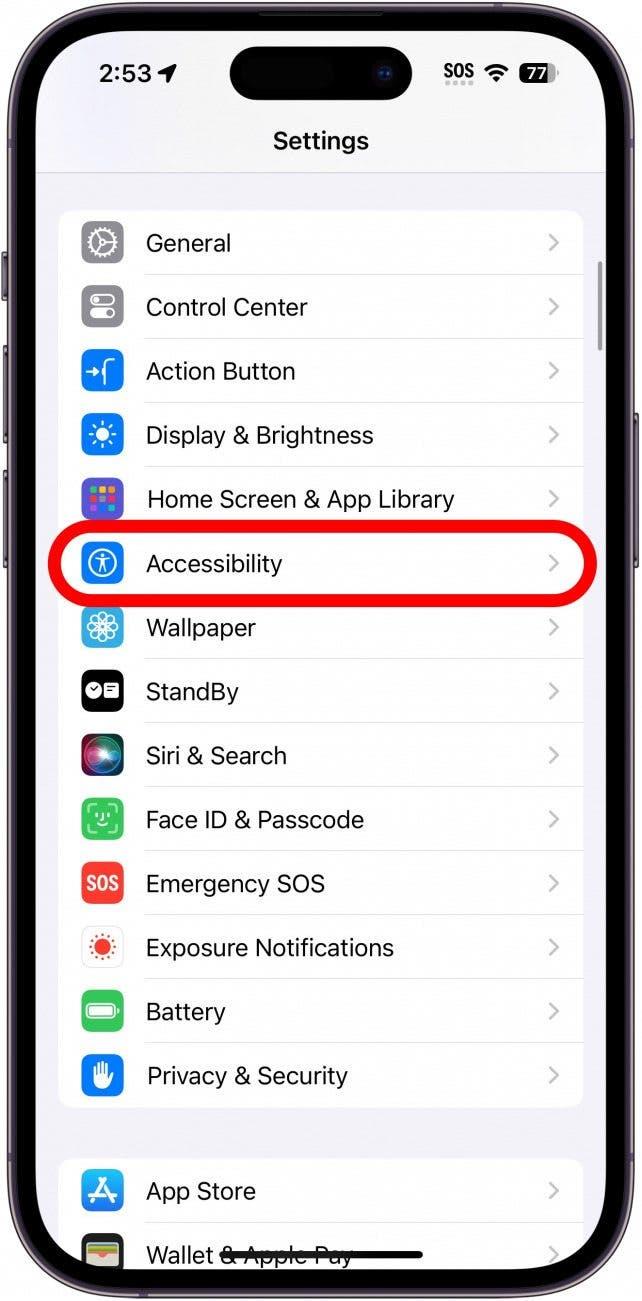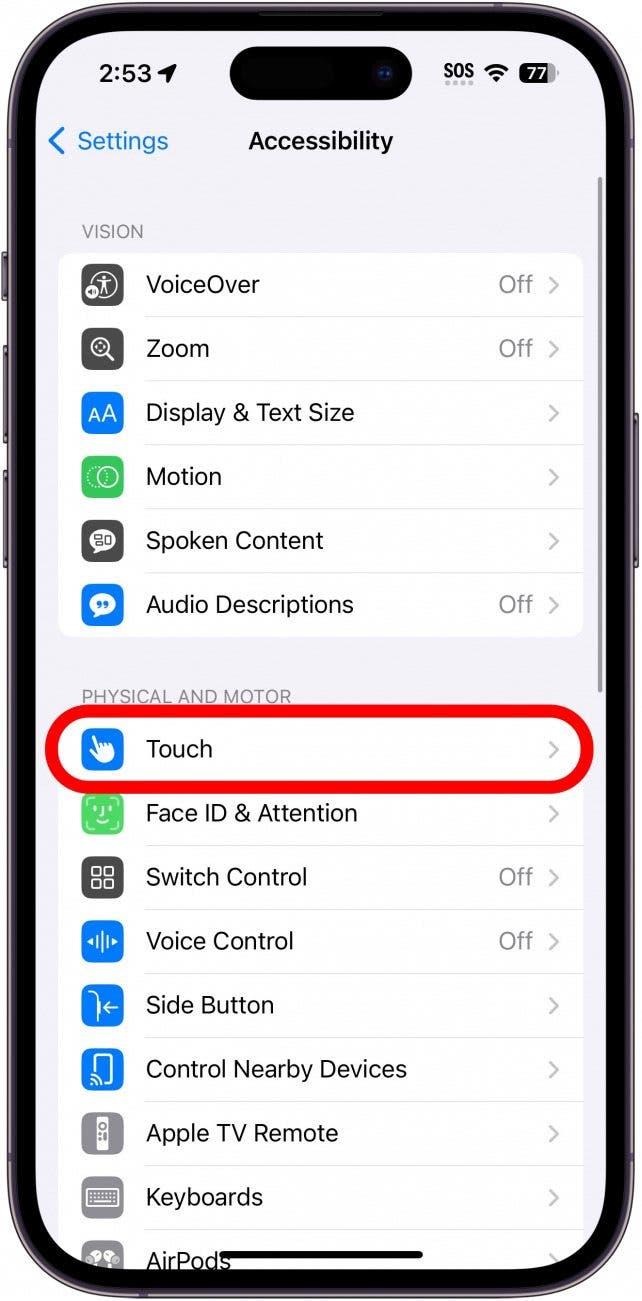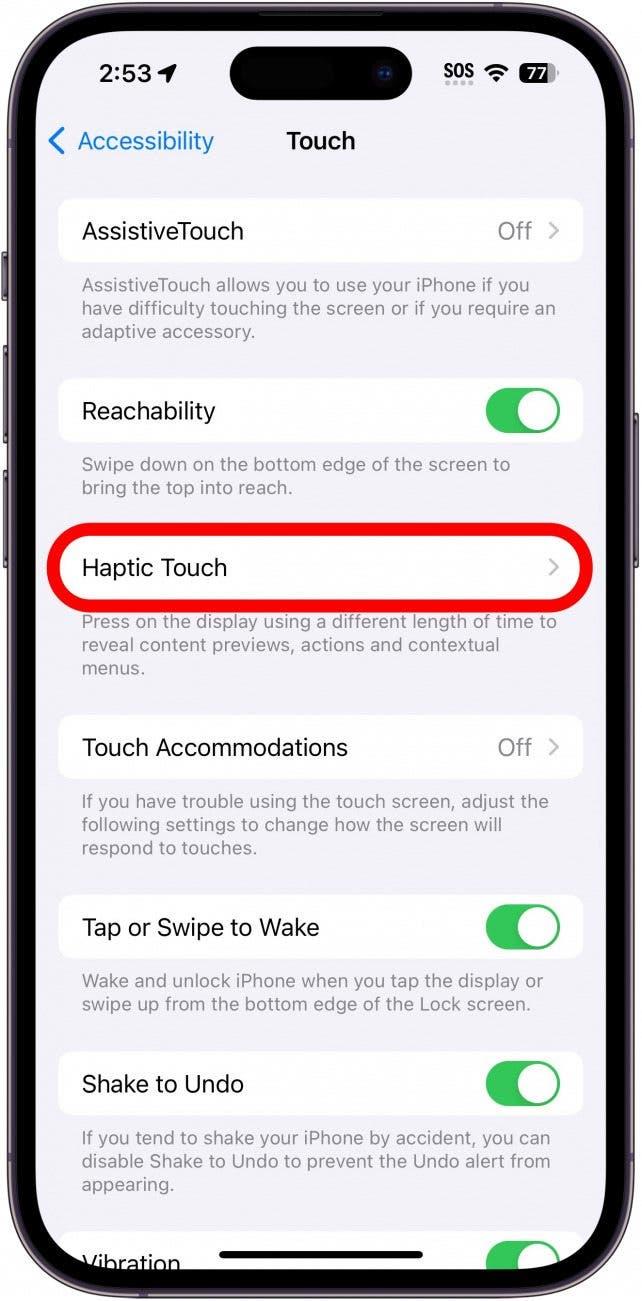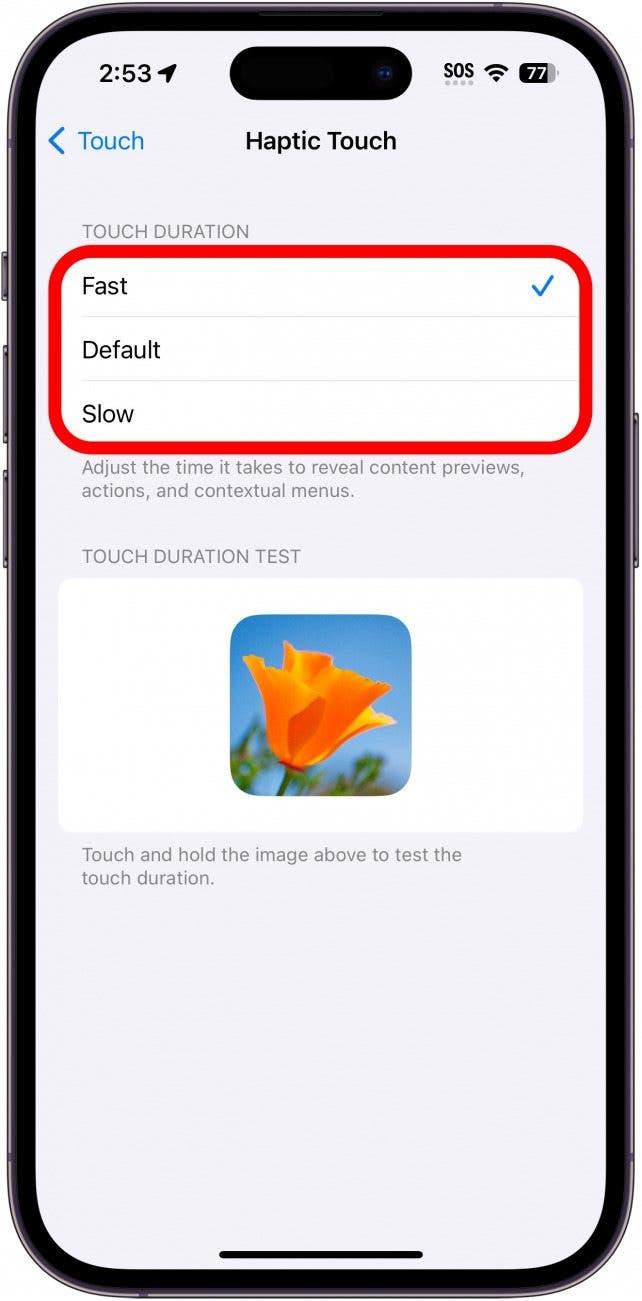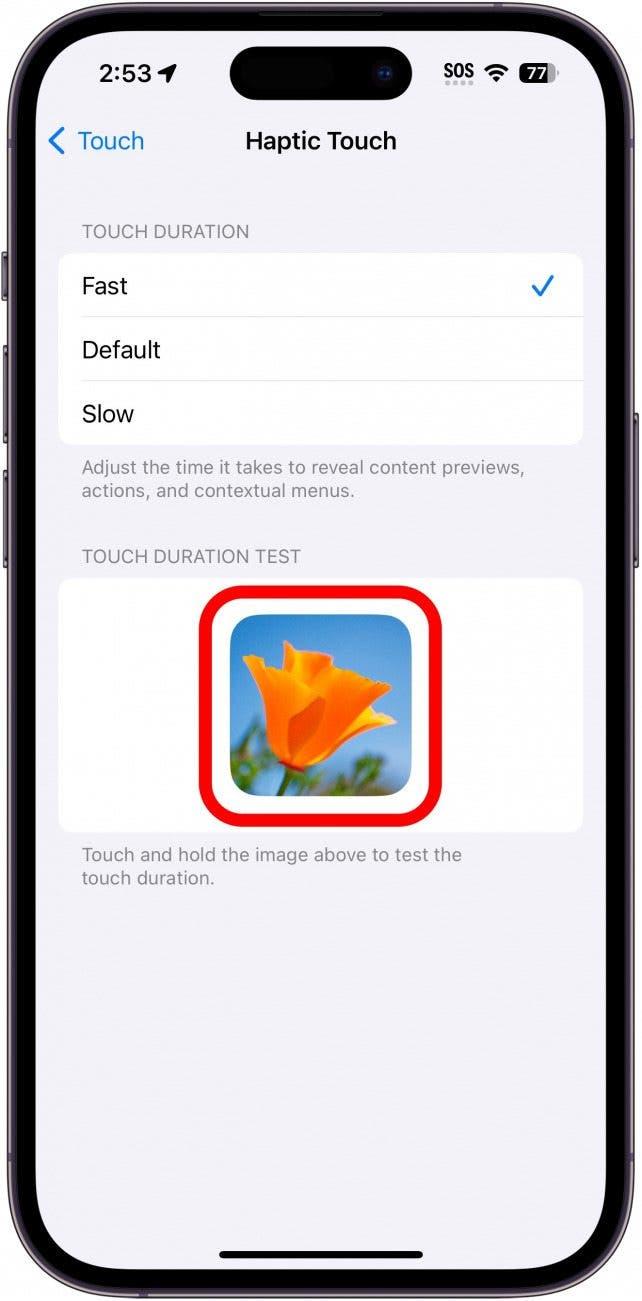iPhone-ul dvs. are o funcție numită Haptic Touch care vă permite să atingeți și să țineți apăsat anumite elemente pentru a obține opțiuni suplimentare și pentru a deschide rapid meniurile. Haptic Touch face ca navigarea pe iPhone să fie mai rapidă și mai intuitivă. Cu toate acestea, sensibilitatea implicită poate face ca această funcție să fie dificil de activat sau, dimpotrivă, prea ușor de activat atunci când nu încerci să o faci.Iată cum puteți ajusta sensibilitatea tactilă a iPhone-ului dvs.
De ce vă va plăcea acest sfat:
- Faceți ca Haptic Touch să fie mai receptiv și mai intuitiv.
- Evitați activarea accidentală a Haptic Touch atunci când nu încercați să o faceți.
Cum să reglați sensibilitatea tactilă a iPhone-ului
Cerințe de sistem
Acest sfat funcționează pe iPhone-urile care rulează iOS 15 sau o versiune ulterioară. Aflați cum să actualizați la cea mai recentă versiune de iOS.
Haptic Touch funcționează în mai multe moduri diferite în iOS. Poți să atingi și să ții apăsat scurt pe o conversație din Mesaje pentru a o scoate și a arunca o privire la orice mesaj nou fără a le marca ca fiind citite. Atingerea și ținerea apăsată a unei aplicații ar putea aduce comenzi rapide către anumite setări sau funcții. Consultați acest sfat despre Haptic Touch pentru a afla ce puteți face cu această funcție interesantă. Dacă aveți o problemă care vă face dificilă atingerea foarte rapidă a unui lucru, poate doriți să modificați viteza de declanșare a Haptic Touch pentru a vă facilita utilizarea acestei funcții.
 Descoperă funcțiile ascunse ale iPhone-ului tăuObține un sfat zilnic (cu capturi de ecran și instrucțiuni clare), astfel încât să-ți poți stăpâni iPhone-ul în doar un minut pe zi.
Descoperă funcțiile ascunse ale iPhone-ului tăuObține un sfat zilnic (cu capturi de ecran și instrucțiuni clare), astfel încât să-ți poți stăpâni iPhone-ul în doar un minut pe zi.
Pentru mai multe funcții ascunse ale iPhone, consultați buletinul nostru informativ gratuit Sfat al zilei. Acum, iată cum să schimbi sensibilitatea Haptic Touch de pe iPhone-ul tău:
Notă: Dacă ai un iPhone 6S până la iPhone XS, vei avea 3D Touch în loc de Haptic Touch. Poți găsi setările de sensibilitate 3D Touch urmând aceiași pași de mai jos.
- Deschideți Settings (Setări) și atingeți Accessibility (Accesibilitate).

- În secțiunea Physical & Motor, atingeți Touch.

- Atingeți Haptic Touch.

- Sub Touch Duration (Durata atingerii), puteți alege între Fast (Rapid), Default (Implicit) și Slow (Lent). Fast (Rapid) face în așa fel încât trebuie doar să atingeți și să țineți apăsat ceva timp de o fracțiune de secundă înainte ca Haptic Touch să se activeze. Default este puțin mai lent, durează aproximativ o jumătate de secundă, iar Slow durează puțin mai mult de o secundă întreagă înainte de a se activa.

- Țineți apăsată imaginea de sub Touch Duration Test pentru a testa durata de atingere selectată.

Mie îmi place să mențin Haptic Touch setat pe Fast (Rapid), deoarece mi se pare cel mai intuitiv. Experimentați cu diferitele viteze și găsiți cea care funcționează cel mai bine pentru dumneavoastră. În continuare, aflați cum să folosiți bara de spațiu pentru a selecta și edita text.